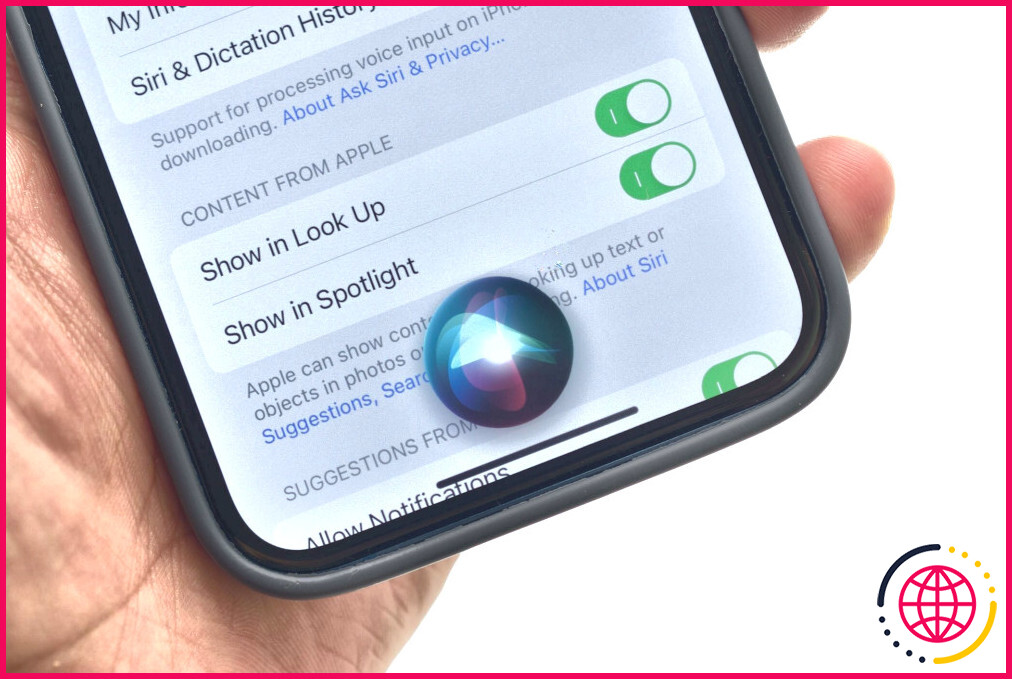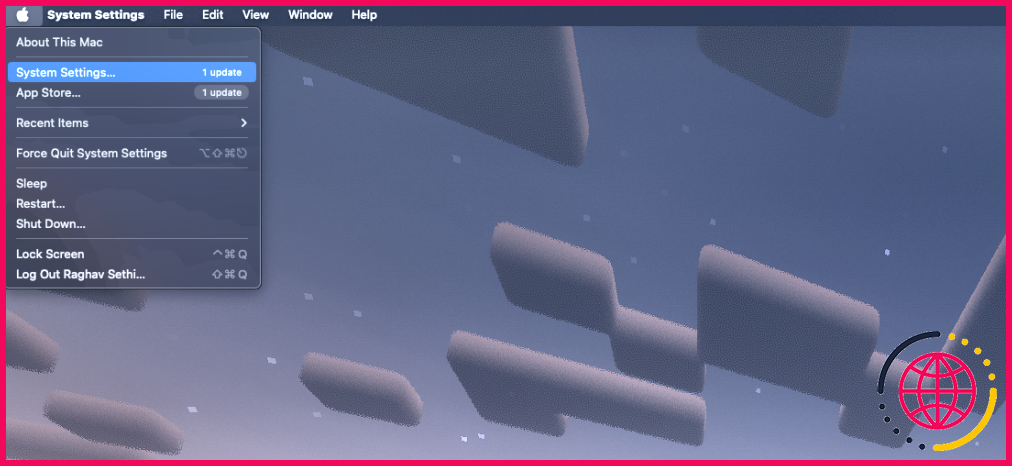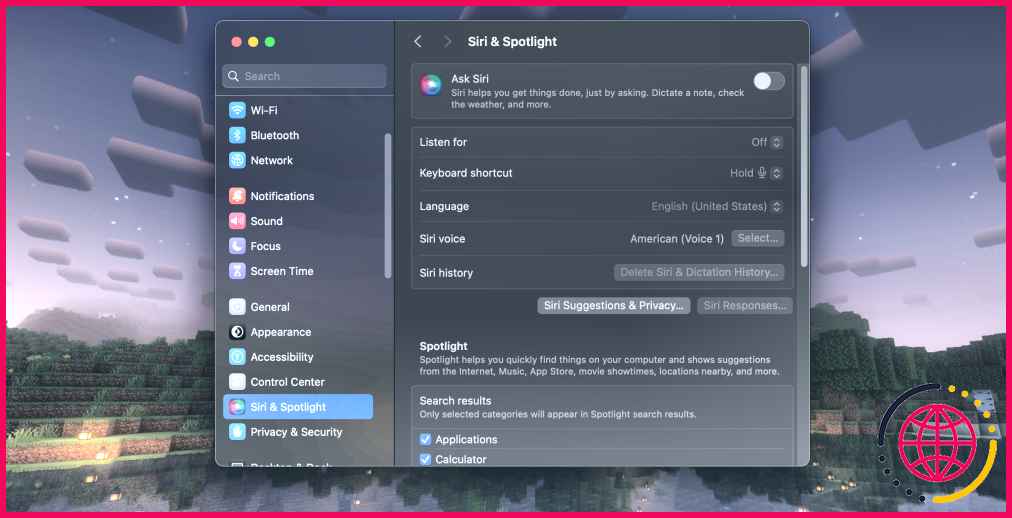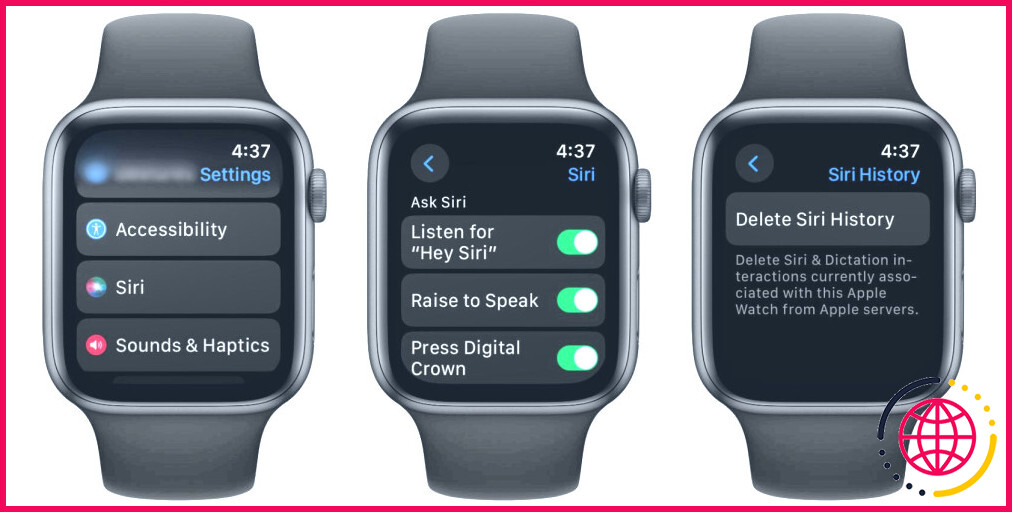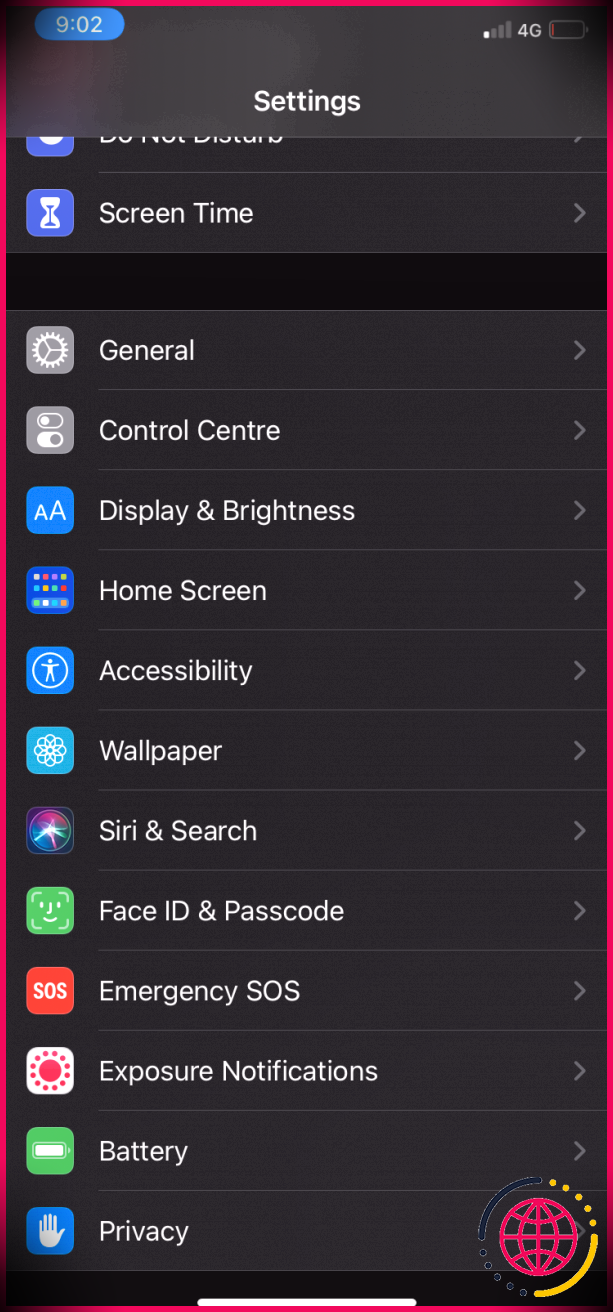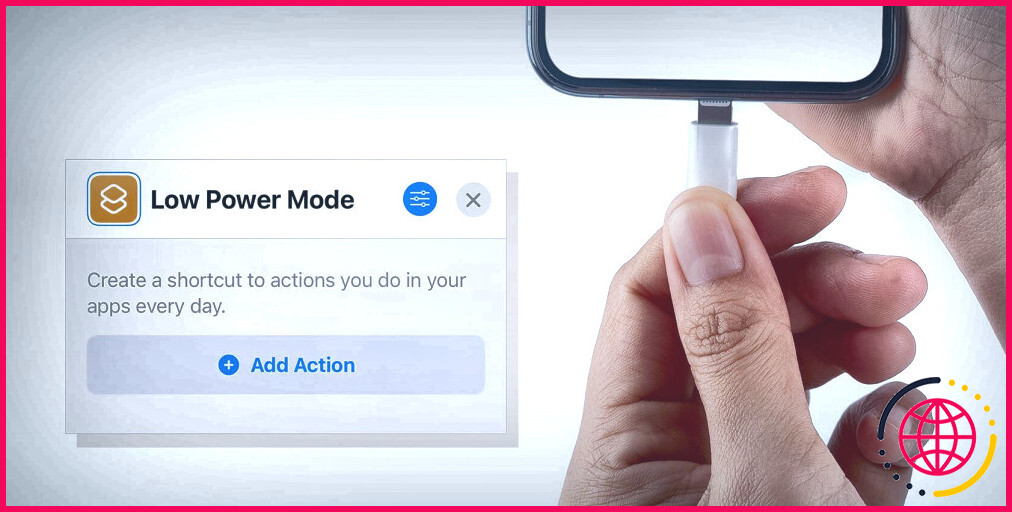Comment désactiver Siri sur un iPhone, un iPad, un Mac ou une Apple Watch
Liens rapides
- Comment désactiver Siri sur un iPhone ou un iPad
- Comment désactiver Siri sur un Mac
- Comment désactiver Siri sur une Apple Watch
- Comment désactiver Siri lors de la configuration d’un nouvel appareil
Bien que Siri soit un outil pratique, il n’est pas sans faille, et il y a plusieurs raisons pour lesquelles vous pourriez vouloir le désactiver. Heureusement, il est assez facile de désactiver Siri, quel que soit l’appareil Apple que vous possédez. Nous allons vous montrer comment procéder.
Comment désactiver Siri sur un iPhone ou un iPad ?
Vous pouvez désactiver Siri et supprimer tous vos enregistrements vocaux Siri des serveurs Apple à l’aide de l’application Réglages de votre iPhone ou iPad. Si vous souhaitez empêcher Siri de fonctionner complètement, suivez les étapes suivantes :
- Ouvrez l’application Réglages défilez vers le bas et appuyez sur Siri & Rechercher.
- Désactiver Appuyez sur le bouton latéral pour Siri. Si vous avez un iPhone avec un bouton d’accueil, désactivez le bouton latéral pour Siri. Appuyez sur le bouton Home pour Siri à la place.
- Ensuite, appuyez sur Écouter et sélectionnez l’option Off et sélectionnez l’option Off .
- Tapez sur l’option Arrêter l’utilisation de Siri lorsque vous obtenez une fenêtre contextuelle pour désactiver la fonction.
Vous pouvez également désactiver l’option Autoriser Siri en cas de verrouillage si vous souhaitez activer Siri uniquement lorsque votre iPhone est déverrouillé.
Pour effacer l’historique de Siri, allez à Réglage > Siri & Recherche > Siri & Historique de la dictée et tapez sur Supprimer Siri & Historique de la dictée.
Comment désactiver Siri sur un Mac
L’utilisation de Siri sur votre Mac semble moins utile depuis que vous disposez d’un clavier et d’une souris complets pour effectuer des actions rapidement. Il est préférable de désactiver les fonctions que vous n’utilisez pas sur votre machine, et vous pouvez à la fois désactiver Siri et effacer vos enregistrements Siri sur votre Mac. Vous pouvez le faire en suivant les étapes suivantes :
- Cliquez sur le bouton logo Apple dans la barre de menu et sélectionnez Réglages du système.
- Sélectionnez Siri & Spot sur l’écran résultant.
- Désactiver Demander à Siri en haut.
- Si vous souhaitez simplement désactiver l’activation vocale pour Siri, réglez Écouter pour à Off.
- Si vous souhaitez également supprimer vos enregistrements Siri, cliquez sur Supprimer Siri & Historique des dictées ci-dessous.
Comment désactiver Siri sur une Apple Watch
Vous pouvez désactiver Siri sur votre Apple Watch à l’aide de l’app Watch sur votre iPhone ou dans watchOS directement. Sur votre Apple Watch, accédez à Réglages > Siri , désactivez la fonction Écouter « Hey Siri », Lever pour parler, Appuyer sur la couronne numérique et appuyez sur Désactiver Siri lorsque vous y êtes invité.
Vous pouvez également ouvrir l’application Watch sur votre iPhone, toucher Siri et désactivez les mêmes options que celles décrites ci-dessus.
Comment désactiver Siri lors de la configuration d’un nouvel appareil ?
Lors de la configuration d’un nouvel iPhone, iOS vous invite à configurer Siri à un moment donné. Si vous ne prévoyez pas d’utiliser Siri sur ce nouvel appareil, il est préférable de le désactiver dès le départ.
Lorsque vous êtes invité à configurer Siri, choisissez simplement Configurer plus tard dans Paramètres. De cette manière, l’assistant virtuel restera désactivé.
Comme nous l’avons mentionné, Siri est un moyen pratique de trouver des informations et d’extraire du contenu. Cependant, tout le monde ne l’apprécie pas. Si vous n’avez pas besoin d’un assistant virtuel, les méthodes ci-dessus vous permettront de vous débarrasser de Siri sur vos appareils Apple.
Si vous désactivez l’assistant vocal d’Apple parce qu’il ne fonctionne pas sur votre iPhone, il est utile de vérifier d’abord les solutions possibles pour réparer Siri.
Améliorez votre QI technologique grâce à nos lettres d’information gratuites
En vous abonnant, vous acceptez notre politique de confidentialité et pouvez recevoir des communications occasionnelles sur des affaires ; vous pouvez vous désabonner à tout moment.
Articles recommandés
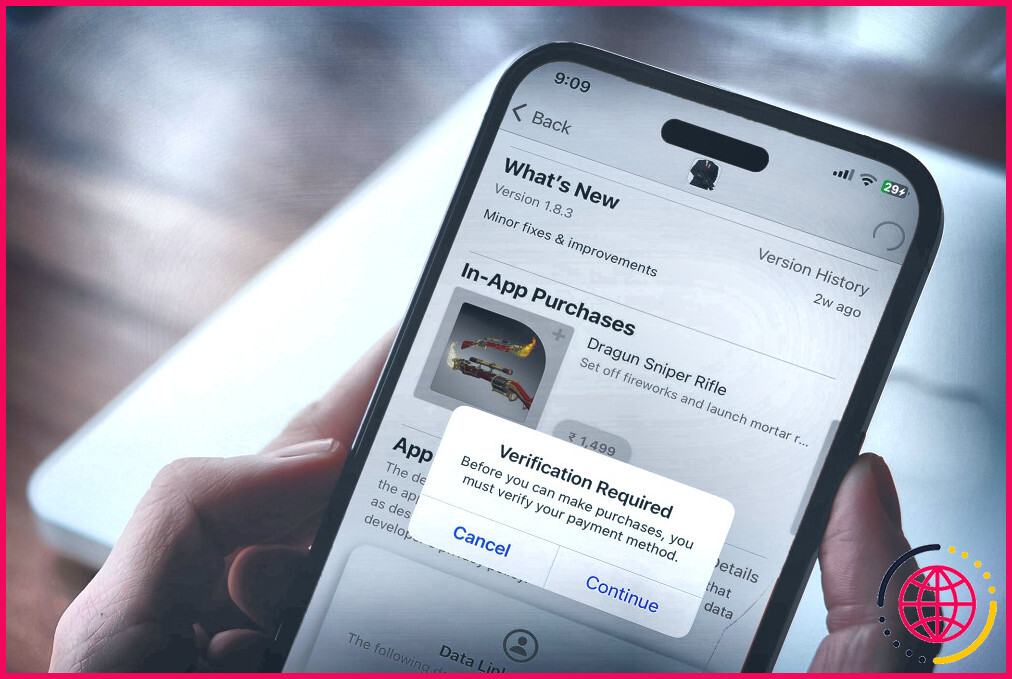
Comment arrêter la vérification de l’iPhone lors de l’installation d’applications gratuites
Débarrassez-vous de la fenêtre contextuelle « Vérification requise » qui s’affiche chaque fois que vous essayez d’installer une application gratuite.

Ce chargeur portable Apple a tout ce qu’il faut
Ce chargeur peut alimenter simultanément votre iPhone, vos AirPods et votre Apple Watch.
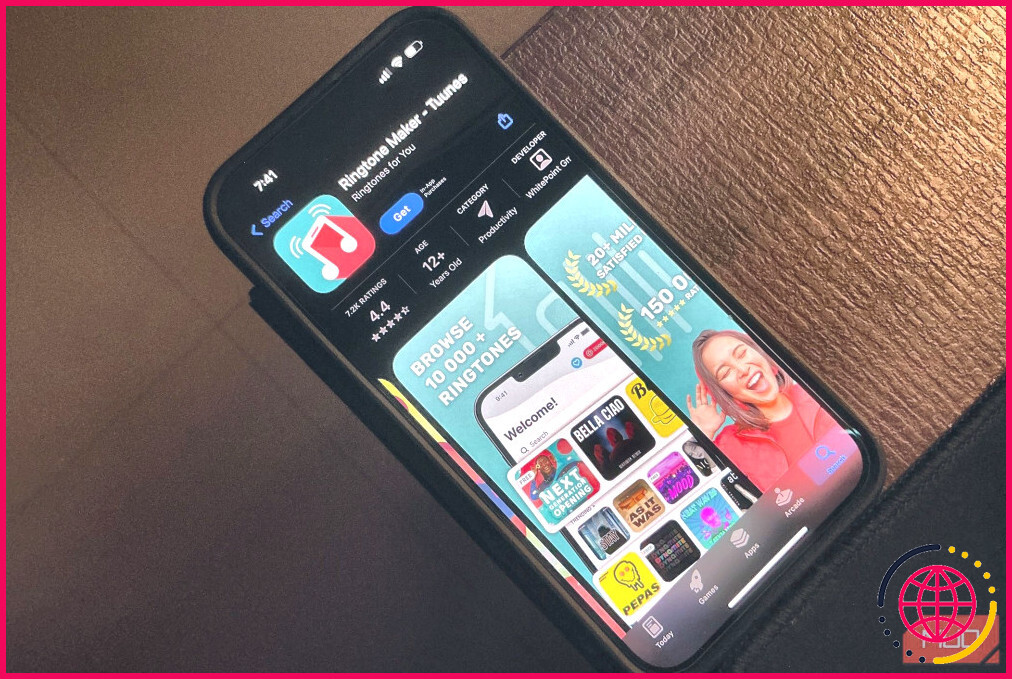
Les 6 meilleures applications et sites web de sonneries gratuites pour iPhone
Ne perdez pas de temps à naviguer sur le web pour trouver des sonneries quand vous avez ces options.
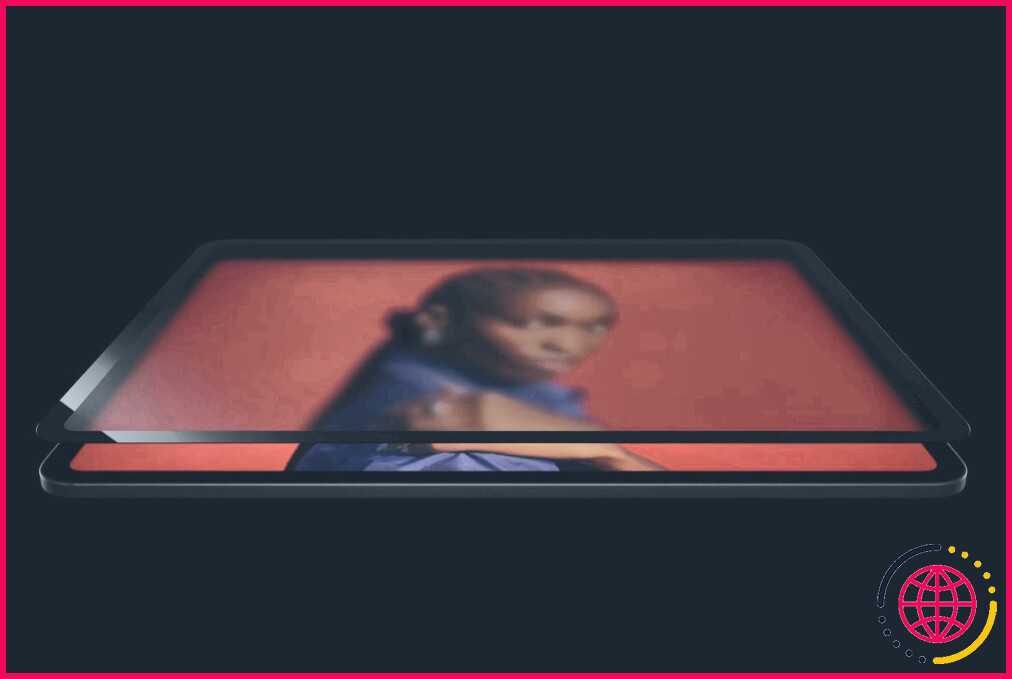
N’achetez pas un iPad Pro doté d’un verre à nano-texture : Voici pourquoi
Sachez dans quoi vous vous engagez avant de payer un supplément pour l’option verre nano-texturé.
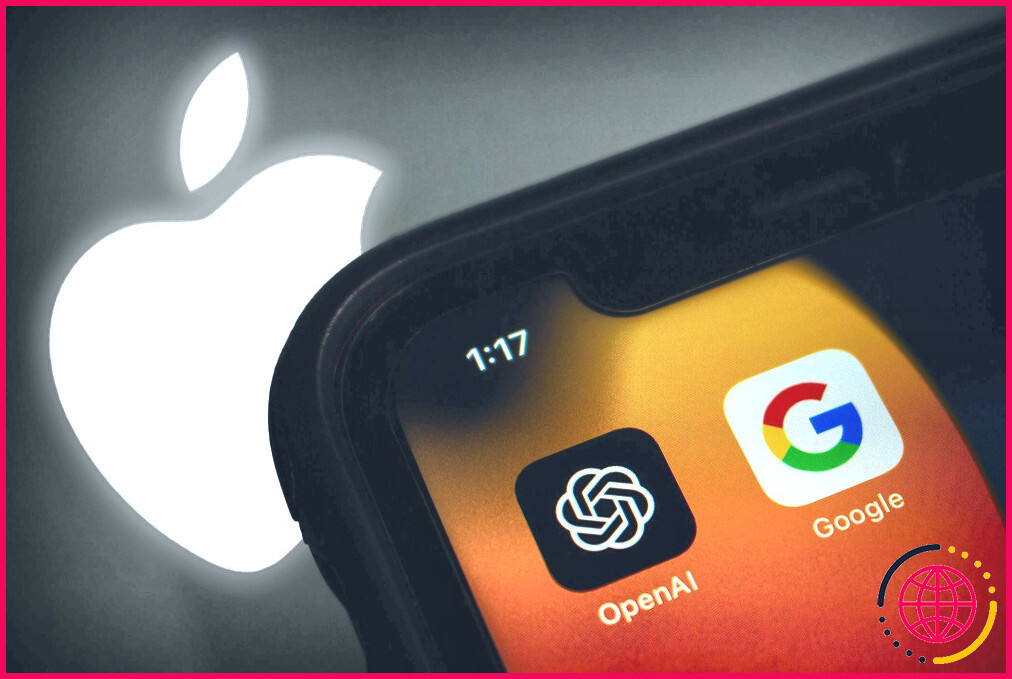
Ce qu’Apple doit faire pour rattraper OpenAI et Google dans la course à l’IA
Apple est à la traîne, mais il ne lui faudra sûrement pas longtemps pour rattraper son retard.

Vous voyez soudain des widgets sur l’écran de verrouillage de Windows 11 ? Vous pouvez les désactiver
Vous pouvez facilement désactiver ou personnaliser les widgets de l’écran de verrouillage.
Peut-on désactiver Siri sur une Apple Watch ?
Sur votre Apple Watch, allez dans Réglages/Siri et désactivez « Écouter Hey Siri », « Lever pour parler » et « Appuyer sur la couronne numérique ». Vous pouvez également le faire dans les réglages de Siri dans l’application Apple Watch sur votre iPhone.
Comment désactiver Siri sur mon iPad ?
Allez dans Réglages > Siri et recherche, désactivez l’option Écoute de « Hey Siri », puis réactivez l’option Écoute de « Hey Siri ».
Comment désactiver complètement Siri sur Mac ?
Comment désactiver Siri sur Mac ?
- Allez dans le menu Apple dans le coin supérieur droit de l’écran.
- Choisissez Préférences système dans le menu déroulant.
- Choisissez Siri pour ouvrir les réglages de Siri.
- Dans la colonne de droite, décochez la case « Activer Ask Siri » pour désactiver Siri sur Mac.
Comment désactiver la commande vocale sur mon Apple Watch ?
Activer ou désactiver VoiceOver Ouvrez l’application Réglages sur votre Apple Watch. Allez dans Accessibilité > VoiceOver, puis activez VoiceOver. Pour désactiver VoiceOver, appuyez deux fois sur le bouton VoiceOver.